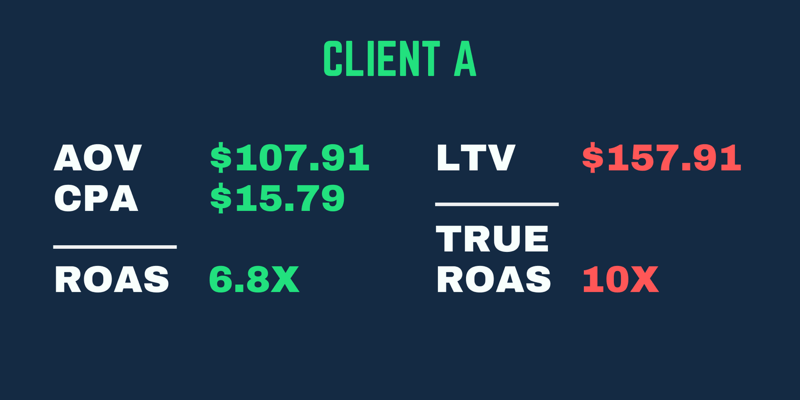Како пронаћи своју Мицрософт Оутлоок .ПСТ датотеку
Мајкрософт Офис Оутлоок 2007 Оутлоок 2010 / / March 16, 2020
Последњи пут ажурирано
Сваке године када календар пређе на јануар, волим креирајте нову Оутлоок ПСТ датотеку и преместим у њу сву моју е-пошту. Затим компримирам нову ПСТ датотеку и снимим је на ДВД у архивске сврхе. То је вјероватно ментална ствар, али једноставно волим започети годину с прекрасним, чистим сандучетом е-поште. Под условом да то не траје дуго (остати чистим то јест), али, једном годишње ми је то „нова година чишћења“. :)
Кад сам објаснила сурадницима своје нове „процесе“, она је питала:
Хеј, то је сјајно, али како могу пронаћи своју ПСТ датотеку након што је направим и архивирам сву своју е-пошту?
Наравно, рекао сам јој да претражује гроовиПост.цом за одговор, и тада ме је погодило то што још нисмо написали тај чланак !!!
Иако је већ мало касно (извини Глориа), ево је тачан корак по корак за лоцирањем Оутлоок ПСТ датотеке!
Пронађите своје ПСТ датотеке: Метода за задане инсталације Оутлоока
1. Кликните на тхе тхе Старт мени икону и у пољу за претрагу Тип у: % аппдата% \ Мицрософт \ Оутлоок
Притисните Унесите наставиће се.
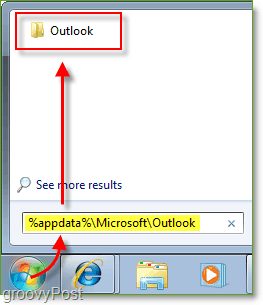
2. На листи ћете видети своју ПСТ датотеку, зависно од подешавања адресе е-поште име може бити другачије, али по дефаулту ће се позвати Оутлоок.пст
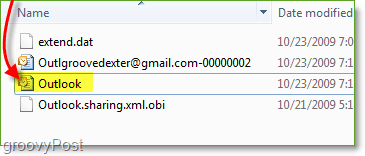
Ево га! То је било лако, али сачекајте - шта ако ваша ПСТ датотека није била тамо? Хмм... Па, понекад корисници могу открити да њихове ПСТ датотеке нису на заданој локацији. Ево шта треба да урадите ако је то случај.
Како пронаћи Оутлоок ПСТ датотеке које нису на заданој локацији
1. У Оутлооку, који се налази одмах испод Све пошиљкеДесни кликЛичне мапе. У контекстном менију који се појави Кликните наСвојства за „Личне мапе“.
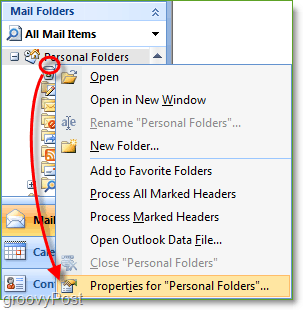
2. У прозору са својствима Оутлоок Тодаи, Кликните наНапредно. У скочном прозору ћете пронаћи локацију ПСТ датотека. Копирај локацију и Налепите претражите га у Екплорер-у или га једноставно потражите.
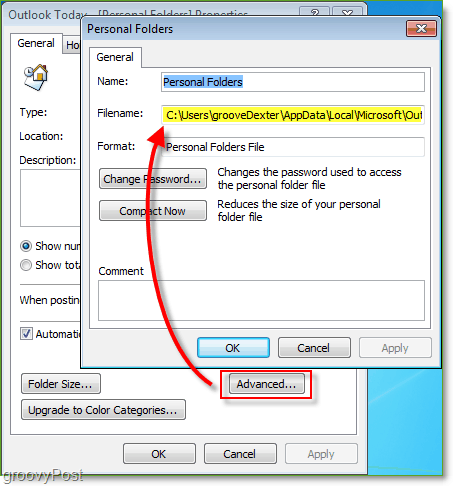
Надам се да ће вам ово помоћи у проналажењу Мицрософт Оутлоок ПСТ филе филе. Сад кад сте пронашли место, будите сигурни да често правите резервне копије! Можете користити и ово ново жустро знање поправите оштећену Оутлоок ПСТ датотеку да ли би икада требало да дође до тога...